Simular y probar proyectos de Arduino con circuitos 123D
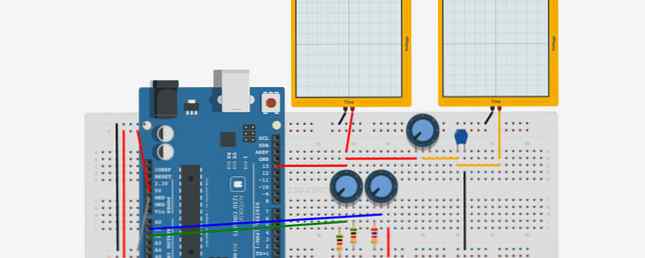
Cuando estés empezando en el mundo de Arduino, conectar un proyecto simple y descubrir cómo codificarlo es la mejor manera de aprender. Pero si no tiene acceso a un Arduino, quiere una forma más rápida de simular un circuito, o simplemente quiere probar algo nuevo, los Circuitos 123D son una excelente manera de conectarlo..
123D Circuits te permite crear y probar circuitos virtuales de Arduino, verificar tu cableado, depurar tu código y experimentar con diferentes configuraciones. Es una herramienta fantástica para cualquier persona que ingrese a Arduino por primera vez Cómo comenzar a usar Arduino: una guía para principiantes Cómo comenzar a usar Arduino: una guía para principiantes Arduino es una plataforma de creación de prototipos de electrónica de código abierto basada en hardware y software flexibles y fáciles de usar. Está dirigido a artistas, diseñadores, aficionados y cualquier persona interesada en crear objetos o entornos interactivos. Más información o expertos que desean cierta flexibilidad en la forma en que realizan prototipos y pruebas..
Todo lo que necesitas
123D Circuits consta de 4 cajones de arena diferentes: está el Laboratorio de Electrónica; un centro de diseño de placa de circuito impreso; una herramienta Circuit Scribe; y un centro de creación MESH. El Laboratorio de Electrónica será el más útil para crear prototipos de Arduino, y es lo que usaremos para construir un proyecto Arduino en un momento.

Cada sandbox tiene todas las herramientas que necesita para diagramar un proyecto, como Fritzing, una de nuestras herramientas de diagramación favoritas Fritzing: la herramienta definitiva para dibujar proyectos de electrónica [multiplataforma] Fritzing: la última herramienta para dibujar proyectos de electrónica [multiplataforma ] A pesar de que suena como un alcopop, Fritzing es en realidad un increíble software gratuito que puedes usar para crear diagramas de circuitos y componentes para usar con tarjetas electrónicas de creación rápida de prototipos, como el fantástico Arduino de código abierto ... Lee más aquí en MakeUseOf. Tienen toneladas de diferentes componentes, diferentes modelos de Arduino y formas realistas de conectar todo. Incluso puede convertir su diagrama en un diagrama de circuito que contenga toda la información electrónica necesaria para recrear el proyecto.
También puede solicitar algunas de las cosas que necesitará para crear su proyecto en la vida real directamente desde el sitio..

El Laboratorio de Electrónica le permite probar sus creaciones al ingresar el código Arduino y ver qué sucede. Revisemos un proyecto de muestra para ver cómo funciona eso..
Proyecto de muestra: semáforo de Arduino
Vamos a preparar un proyecto de muestra rápida para tener una idea de cómo funciona 123D Circuits. El semáforo de Arduino Arduino Programación para principiantes: el controlador de semáforo Arduino Programación para principiantes: el controlador de semáforo La semana pasada, aprendimos sobre la estructura básica de un programa Arduino y observamos de cerca el ejemplo de "parpadeo". Esperemos que haya aprovechado la oportunidad para experimentar con el código, ajustando los tiempos. Esta vez,… Leer más es un gran proyecto para principiantes, así que usaremos el sistema para crear uno de esos.
Cuando entras por primera vez en el Laboratorio de Electrónica, verás una placa de pruebas y nada más. Vamos a cambiar eso. Hacer clic Componentes en la esquina superior derecha para ver una lista de cosas que puede agregar al boceto. Una búsqueda rápida de “arduino” muestra tres opciones, y agregaremos el Arduino UNO R3 haciendo clic primero en el icono y luego en el área de trabajo.

Otra búsqueda rápida de “LED” nos muestra el llano LED; haga clic en el icono, luego haga clic en el tablero para colocar el LED. Una vez que se coloca, el menú desplegable en la esquina superior derecha del área de trabajo nos permite cambiar el color. Colocaremos una roja, una amarilla y una verde..

Ahora para cablear todo. Para agregar un cable, simplemente haga clic en cualquier parte del tablero sin hacer clic en un componente (también puede usar el “alambre de pan” componente), y haga clic en el espacio, ya sea en el tablero o en Arduino, donde desea que se conecte; Puede cambiar el color de la misma manera que los LED; usando el menú desplegable en la esquina superior derecha del área de trabajo.

Para agregar las resistencias, selecciónelas en la barra de Componentes, luego haga clic en la ranura donde desea que se conecten. Si los necesita para estirarse más, puede usar cables de tablero para conectarlos.

Para seleccionar la resistencia de cada pieza, puede utilizar el cuadro de opción de componentes en el lado derecho de la pantalla. Una vez que haya realizado el ajuste, las bandas de color en la resistencia cambiarán de color para reflejar la resistencia (asegúrese de seleccionar las unidades correctas, también).

Utilice los mismos métodos para conectar el botón pulsador del diagrama de Arduino. Para rotar la resistencia, selecciónela y luego presione la R. Para doblar un cable, simplemente haga clic en algún lugar (sin un componente) donde desee que se produzca la curva.

Ahora, golpea el Editor de código Botón para abrir el editor. Es exactamente como usar el IDE de Arduino; simplemente copie las instrucciones del tutorial de semáforos de Arduino Programación de Arduino para principiantes: El controlador de semáforos Programación de Arduino para principiantes: El controlador de semáforos La semana pasada, aprendimos sobre la estructura básica de un programa Arduino y observamos de cerca el "parpadeo" 'ejemplo. Esperemos que haya aprovechado la oportunidad para experimentar con el código, ajustando los tiempos. Esta vez, ... Leer más en el cuadro de texto (nota: hay algunos “intencional” errores en el código que deberá corregir (si desea un ejemplo completo y funcional, consulte aquí).

Despues de eso, golpea Subir y correr, y tienes un semáforo virtual de Arduino en funcionamiento.!

Puede demorar unos minutos entender el interfaz, pero una vez que lo hace, agregar componentes y editar el código es muy intuitivo.
Qué más han creado las personas?
La cantidad de diferentes componentes disponibles combinada con la flexibilidad de la plataforma significa que los prototipistas de todo el mundo han creado algunos proyectos realmente geniales. Aquí está un par de mis favoritos.
El reloj NeoPixel es un proyecto genial que usa dos tableros LED circulares para simular las manecillas de un reloj, y una pequeña pantalla de siete segmentos en el medio para indicar AM o PM.

Un circuito un poco menos emocionante, pero potencialmente más útil que puede ver es esta estación meteorológica, que extrae datos meteorológicos de la API de OpenWeather para obtener la temperatura actual en San Francisco.

Sin embargo, no todos los proyectos están destinados a ser útiles. Aquí hay un juego de reflejos que enfrenta a dos jugadores entre sí y encenderá un LED para el jugador cuyos reflejos fueron más rápidos..

Hay todo tipo de proyectos en 123D Circuits, desde proyectos de automatización del hogar inteligente 5 Proyectos de automatización del hogar DIY para comenzar con su hogar inteligente 5 Proyectos de automatización del hogar DIY hasta comenzar con su hogar inteligente Cuando se trata de crear hogares inteligentes, la mayoría de las personas solo No sé por dónde empezar. Aquí hay cinco proyectos básicos para principiantes que puedes construir en este momento. Lea más sobre juegos y proyectos que solo juegan con motores para ver qué pueden hacer..
Un recurso valioso
Si eres fanático de Arduino, 123D Circuits es un excelente lugar para pasar el tiempo, ya sea que desees aprender lo básico o perfeccionar tu último proyecto complejo. Al brindarle una manera de preparar proyectos rápidamente, puede ahorrarle mucho tiempo en la fase de creación de prototipos. Por supuesto, no sustituye a un Arduino real con cables, electricidad y componentes reales, pero si necesita trabajar rápidamente o no tiene acceso a lo que necesita, es una excelente herramienta..
¿Has usado un simulador de Arduino como 123D Circuits? Qué pensaste? ¿Utilizará esta herramienta en el futuro, o prefiere utilizar una pizarra real? Comparte tus pensamientos en los comentarios a continuación!
Explorar más sobre: Arduino, Electrónica, Emulación..


